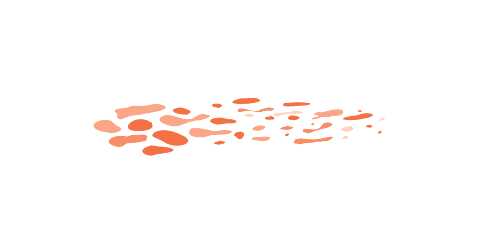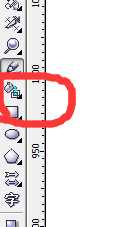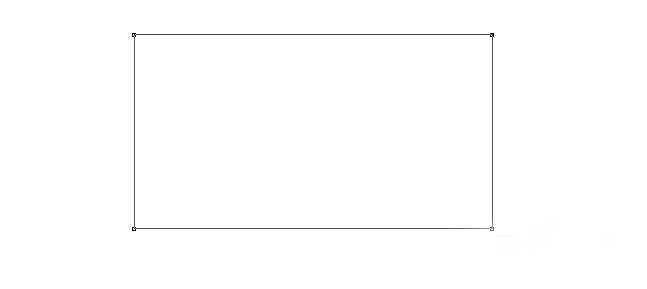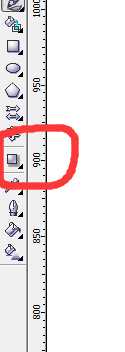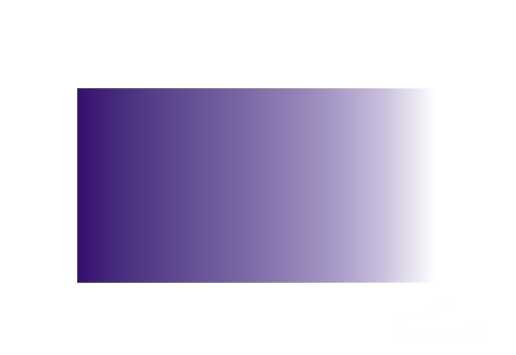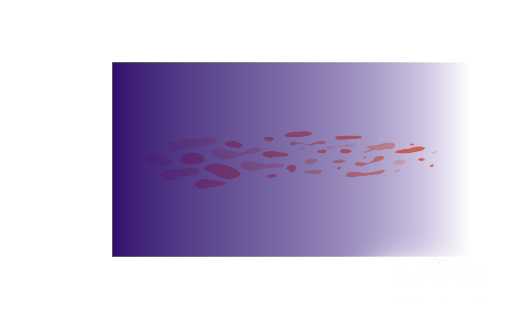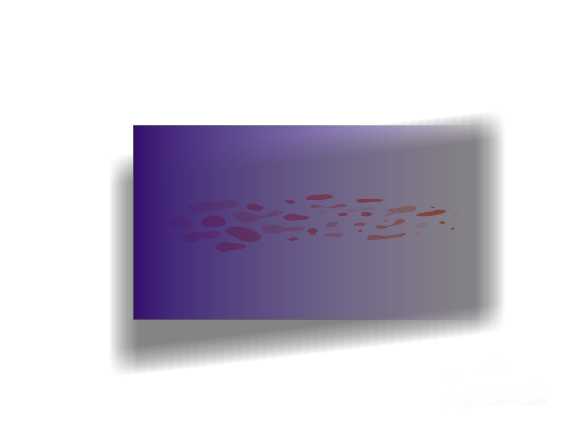coreldraw制作半透明填充和阴影效果
(编辑:jimmy 日期: 2024/11/8 浏览:3 次 )
在使用coreldraw中,很多时候我们会用到将两个物体叠加在一起,另一个是透明的但我们找来找去都不知道该怎样来弄,今天我就给大家做一简单的演示,一起来学习吧!
步骤:
1、点击艺术笔工具,选择所喜欢的图形,画上一笔
2、再选择矩形工具,画出一个矩形来
3、点击交互式阴影底下的小摁钮,点击交互式透明工具
4、选中矩形,对其进行交互式透明的填充,这里的填充,和我们之前所讲的交互式填充是一样
5、将刚才用艺术笔画好的物体和矩形移到一块,可以发现两个物体都可以看见,这样我们所要的效果就实现了
6、再点击交互式阴影,可以为所画好的图形选择一个阴影,这样会更有立体感
教程结束,以上就是coreldraw制作半透明填充和阴影效果方法介绍,操作很简单的,大家学会了吗?希望这篇文章的介绍能给大家有所帮助!
相关阅读:
coreldraw怎么导出有阴影的透明图片?
在CDR软件中如何轻松地选取对象?
用CorelDRAW给文字描粗边方法介绍
下一篇:CDR鱼眼工具怎么使用?鱼眼工具使用方法介绍